如何在Outlook中从联系人组提取单个联系人?
在收到通讯组列表时,您可能希望将其保存并转换为单独的联系人,而不是一个组。通常,在Outlook中没有直接的方法来完成此任务。但是,这里我将介绍两种方法,以尽可能快地实现这一目标。
使用导入/导出功能从联系人组提取单个联系人
要将通讯组列表拆分为单个联系人,Outlook中的导入/导出功能可以帮到您,请按照以下步骤操作:
1. 首先,您应将收到的联系人组从邮件拖动到导航窗格中的“人员”图标,并将其保存到您的联系人文件夹中。
2. 然后,选择联系人组,然后点击 文件 > 另存为。在弹出的“另存为”窗口中,选择保存该文件的位置,然后从“保存类型”下拉菜单中选择“纯文本 (*.txt)”文件格式,参见截图:
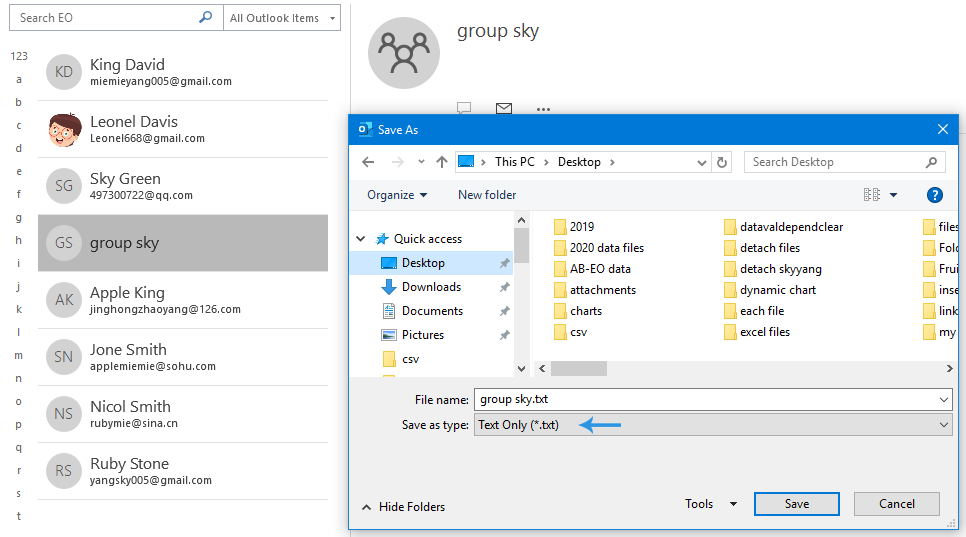
3. 然后,点击 保存 按钮保存该文件。
4. 现在,点击用记事本打开保存的文本文件,然后复制所有包含姓名和电子邮件地址的行,参见截图:

5. 接下来,打开Excel应用程序,在单元格A1和B1中分别输入“姓名”和“电子邮件地址”。然后,将光标放在单元格A2处,按 Ctrl + V 将姓名和地址粘贴到单元格列表中,参见截图:

6. 然后,点击 文件 > 另存为,在“另存为”窗口中,选择保存该文件的位置,然后为该文件指定名称,接着从“保存类型”下拉菜单中选择“CSV (MS-DOS) (*.csv)”文件格式,参见截图:
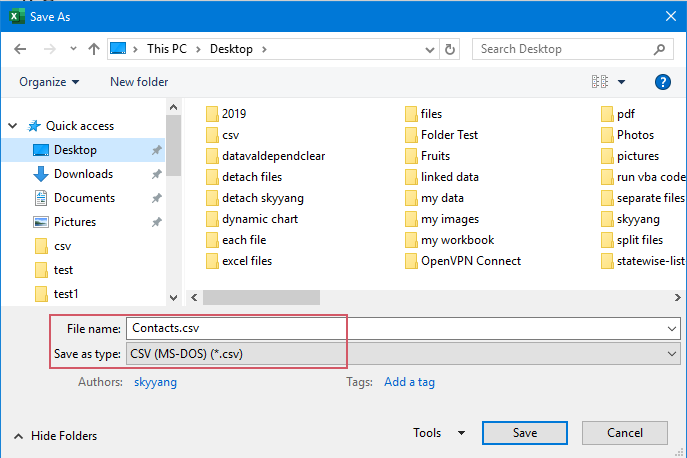
7. 然后,点击 保存 按钮保存该文件。
8. 现在,请点击用记事本打开这个文件,参见截图:
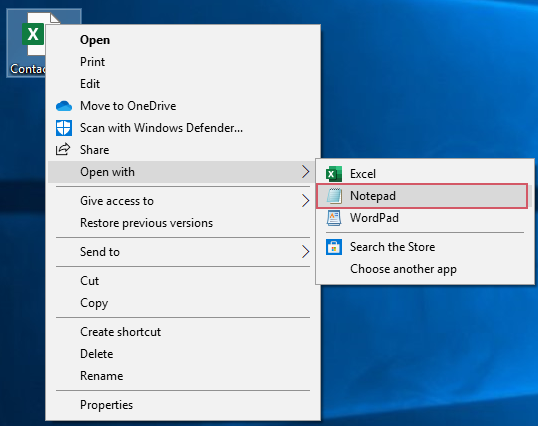
9. 在打开的记事本中,检查姓名和电子邮件地址是否用逗号分隔,如果不是,请用逗号分隔它们。参见截图:
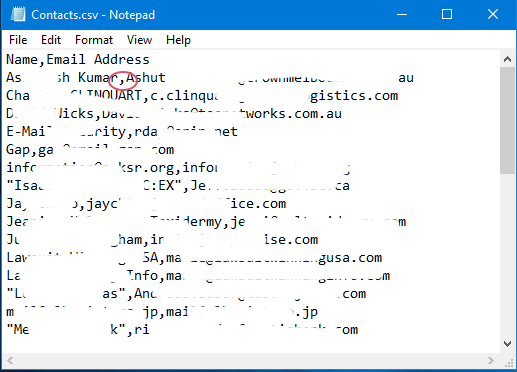
10. 保存并关闭记事本,然后,在Outlook的主界面中,点击 文件 > 打开和导出 > 导入/导出,参见截图:
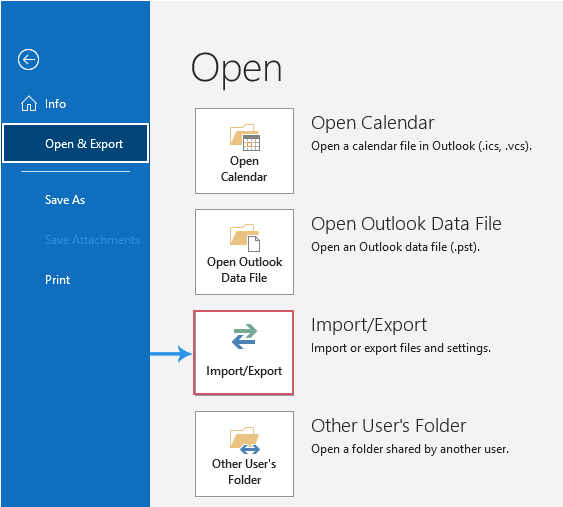
11. 在“导入和导出向导”中,从“选择要执行的操作”列表框中点击“从另一个程序或文件导入”,然后点击 下一步 按钮,参见截图:
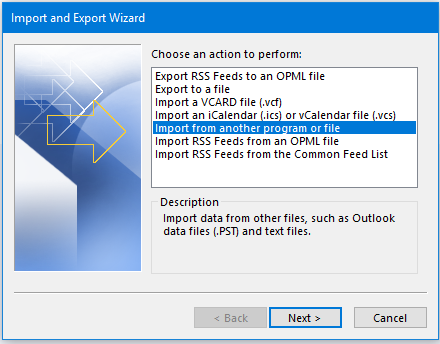
12. 在接下来的“导入文件”步骤中,从“选择要导入的文件类型”列表框中点击“逗号分隔值”,继续点击 下一步 按钮,参见截图:
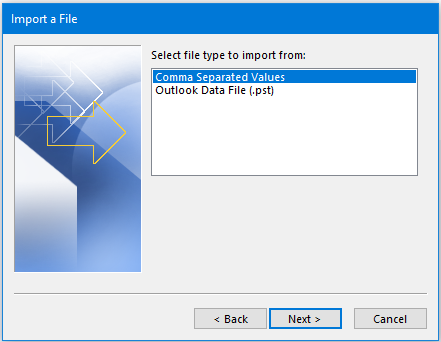
13. 在下一个“导入文件”步骤中,点击 浏览 按钮选择刚刚保存的CSV文件,然后从“选项”部分指定处理重复联系人的选项。最后,点击 下一步 按钮,参见截图:
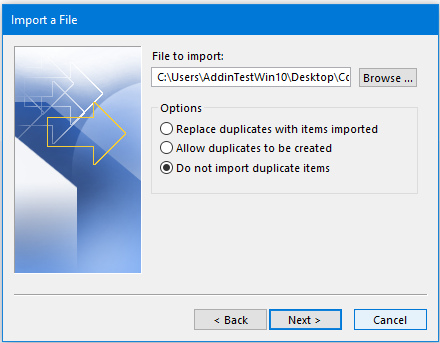
14. 在下一步中,选择要导入单个联系人的目标联系人文件夹,然后点击 下一步 按钮,参见截图:
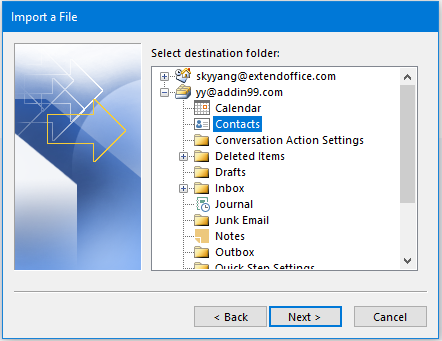
15. 在最后的“导入文件”向导中,点击 完成 按钮。完成导入进度后,单个联系人将被导入到特定的联系人文件夹中。
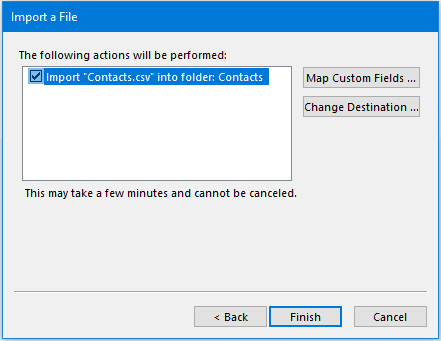
使用强大功能从联系人组提取单个联系人
上述方法步骤太多,为了简化流程,您可以使用一个有用的功能——Kutools for Outlook 的拆散联系人组。通过此功能,只需几次点击即可将联系人组拆分为单个联系人。
安装 Kutools for Outlook 后,请按照以下步骤操作:
1. 选择要拆分为单个联系人的联系人组,然后点击 Kutools Plus > 联系人组 > 拆散,参见截图:
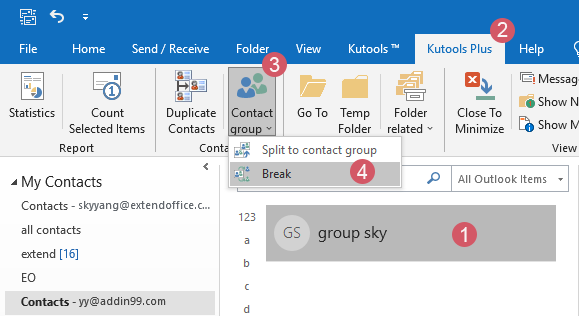
2. 在“拆散”对话框中,点击 全选 以选中所有要拆散的联系人。然后,点击 确定 按钮,参见截图:
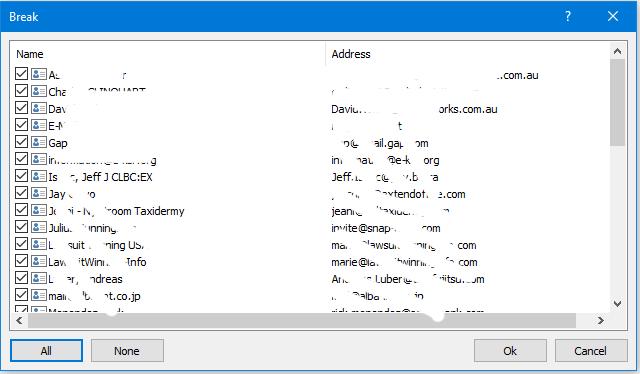
3. 在另一个提示框中,点击 是 按钮。
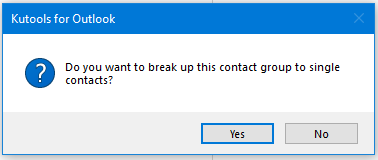
4. 现在,所选联系人组中的所有成员都已转换为同一联系人文件夹中的单个联系人,同时原始联系人组已被删除。
最佳 Office 办公效率工具
最新消息:Kutools for Outlook 推出免费版!
体验全新 Kutools for Outlook,超过100 种强大功能!立即点击下载!
🤖 Kutools AI :采用先进的 AI 技术,轻松处理邮件,包括答复、总结、优化、扩展、翻译和撰写邮件。
📧 邮箱自动化:自动答复(支持 POP 和 IMAP) /计划发送邮件 /发送邮件时按规则自动抄送密送 / 自动转发(高级规则) / 自动添加问候语 / 自动将多收件人的邮件分割为单独邮件 ...
📨 邮件管理:撤回邮件 / 按主题及其他条件阻止欺诈邮件 / 删除重复邮件 / 高级搜索 / 整合文件夹 ...
📁 附件增强:批量保存 / 批量拆离 / 批量压缩 / 自动保存 / 自动拆离 / 自动压缩 ...
🌟 界面魔法:😊更多美观酷炫的表情 /重要邮件到达时提醒 / 最小化 Outlook 而非关闭 ...
👍 一键高效操作:带附件全部答复 / 防钓鱼邮件 / 🕘显示发件人时区 ...
👩🏼🤝👩🏻 联系人与日历:批量添加选中邮件中的联系人 / 分割联系人组为单独的组 / 移除生日提醒 ...
可根据您偏好选择 Kutools 使用语言——支持英语、西班牙语、德语、法语、中文及40 多种其他语言!
只需点击一下即可立即激活 Kutools for Outlook。无需等待,立即下载,提升工作效率!


🚀 一键下载——获取所有 Office 插件
强烈推荐:Kutools for Office(五合一)
一键下载五个安装包:Kutools for Excel、Outlook、Word、PowerPoint以及 Office Tab Pro。 立即点击下载!
- ✅ 一键便利操作:一次下载全部五个安装包。
- 🚀 随时满足 Office任务需求:需要哪个插件随时安装即可。
- 🧰 包含:Kutools for Excel / Kutools for Outlook / Kutools for Word / Office Tab Pro / Kutools for PowerPoint